ImgBurn là một trong những phần mềm giúp người dùng nhanh chóng tạo file iso và chỉnh sửa nội dung của các file ISO. Sau khi tải và cài đặt Imgburn Bạn có thể thêm vào hoặc đi một số file không cần thiết trong file ISO.
ImgBurn ngoài việc hỗ trợ người dùng tạo ra các bản sao lưu dữ liệu dưới dạng ISO còn cho phép bạn chỉnh sửa hay thêm bớt các tập tin trong file ISO này dễ dàng. ImgBurn có thể chạy trên mọi hệ điều hành Windows hiện nay, trên Linux bạn có thể chạy sau khi sử dụng Wine. Để chỉnh sửa file ISO bằng ImgBurn bạn có thể làm theo các bước hướng dẫn dưới đây.

Hướng dẫn Cách chỉnh sửa, tùy chỉnh file ISO với ImgBurn
Bước 1: Tải và cài đặt ImgBurn trên máy tính. tải ImgBurn
Bước 2: Thực hiện các bước cài đặt tương tự các phần mềm khác. Và đây là giao diện của chương trình
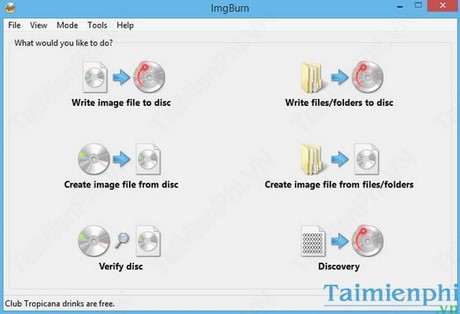
Bước 3: Bây giờ bạn giải nén file iso cho vào một thư mục như hình dưới

Bước 4: Bây giờ bạn tiến hành sao chép các phần mềm, chương trình, thư mục vào thư mục giải nén file iso

Bước 5: Sau khi sao chép đầy đủ các phần mềm, chương trình, thư mục muốn thêm vào files iso, bạn quay trở lại với giao diện chươn trình ImgBurn, tại đây bạn nhấn chuột vào Create image file from files / folders

Bước 6: Tiếp theo một cửa sổ mới hiện ra tại đây bạn nhấn chuột vào Advanced sau đó chọn Bootable Disc, Tiếp theo tại mục Source bạn nhấn vào biểu tượng (+) để dẫn đến thư mục giải nén file iso lúc nãy và thêm vào.

Bây giờ, Bạn tích chuột vào tùy chọn Make Image Bootable,mục Emulation type để None (Custom), mục Sectors To Load nhấn vào số 8. mục Boot Image và tìm đến thư mục chứa dữ liệu xả nén. Cuối cùng mục Extract Boot Image bạn chọn vùng lưu file iso sau khi nén lại

Bước 7: Bây giờ sau khi đã thiết lập tất cả xong nhấn vào biểu tượng như hình dưới để tiến hành nén lại file iso.

Một hộp thoại hiện ra nhấn Yes để xác nhận

Tiếp tục nhấn Yes

Nhấn OK

Và quá trình chuyển đổi thành công

https://thuthuat.taimienphi.vn/chinh-sua-file-iso-voi-imgburn-2819n.aspx
Trên đây, Taimienphi vừa hướng dẫn các bạn cách chỉnh sửa, tùy chỉnh file ISO với ImgBurn, Với thủ thuật này bạn có thể tự xây dựng cho mình một đĩa mềm đa năng có thể cài đặt chứa nhiều chương trình khác nhau. Ngoài ra, để tạo file iso và chỉnh sửa chúng bạn có thể tham khảo và sử dụng phần mềm: PowerISO hoặc Ultraiso để chỉnh sửa các file ISO cũng khá hiệu quả.